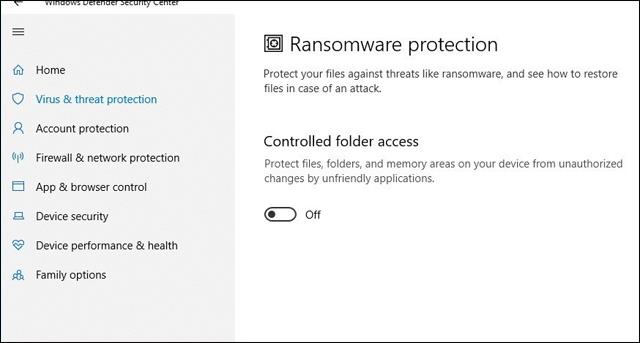Новое обновление Windows 10 за апрель 2018 года предоставляет пользователям множество новых функций, включая Защитник Windows. Согласно оценке, эта функция защиты данных была улучшена для повышения безопасности данных от вредоносного ПО.
Пользователи упростят настройку конфигурации, добавив 2 новых параметра для защиты учетных записей и используемых устройств. Особенно недавно добавленная функция Application Guard в Защитнике Windows (WDAG). Эта функция уже доступна для предприятий и теперь интегрирована в версию Pro. И есть много других выдающихся изменений, о которых мы познакомим читателей в статье ниже.
Новые обновления для Защитника Windows
Сначала вам нужно получить доступ к Центру безопасности Защитника Windows, выбрав «Настройки» > «Обновление и безопасность» , затем нажав «Безопасность Windows» > «Открыть центр безопасности Защитника Windows ».

1. Дом
В новой версии Windows 10 April 2018 Update при нажатии на «Домой» пользователи увидят две новые обновленные функции: « Защита учетной записи» и «Безопасность устройства ».
Кроме того, заголовок страницы был сразу изменен на «Безопасность» , и антивирусная информация, как раньше, больше не отображается.

2. Защита от вирусов и угроз
Далее, когда вы нажмете на раздел «Защита от вирусов и угроз», вы увидите некоторые изменения. Названия разделов были изменены, например, «История сканирования» переименована в «История угроз». Кнопка «Быстрое сканирование» переименована в «Сканировать сейчас».
Затем параметр «Расширенное сканирование» меняется на «Запустить новое расширенное сканирование». Обновления средств защиты становятся обновлениями защиты от вирусов и угроз.

В этом разделе появилась новая опция Защита от программ-вымогателей . На самом деле это не новая функция, а ссылка на открытие страницы конфигурации функции контролируемого доступа к папкам. Эта функция будет контролировать доступ к определенным папкам, ограничивая доступ вирусов к этим важным папкам. Эта функция также доступна в обновлении Fall Creators Update.
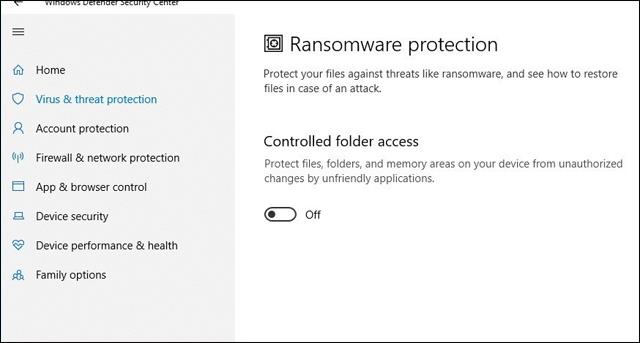
3. Защита аккаунта
Это новая функция в обновлении Windows 10 за апрель 2018 г. Здесь пользователи увидят, что Microsoft предоставляет и поощряет использование режимов безопасности, таких как Windows Hello, отпечаток пальца, PIN-пароль (блокировка PIN-кода), для более быстрого и безопасного входа в систему.
Функция динамической блокировки, которая блокирует пароли телефона, по-прежнему присутствует в этой новой версии операционной системы.

4. Безопасность устройства
Это также новая функция Защитника Windows. Здесь можно будет предоставлять отчеты о состоянии и управлять функциями безопасности, связанными с используемым устройством.
Функции могут различаться в зависимости от конфигурации оборудования каждого компьютера.
В обновлении Windows 10 за апрель 2018 г. функция изоляции управления является единственным вариантом безопасности для устройства. В этой функции будет интегрированная опция памяти , основанная на технологии безопасности для защиты вашего компьютера от угроз со стороны вирусов или других типов вредоносного кода.

5. Настройки
В дополнение к опциям, доступным в настройках, в разделе уведомлений антивирусной программы «Защитник Windows» появится несколько новых опций. Здесь есть 3 варианта, включая:
- Недавняя активность и результаты сканирования: отображает результаты после сканирования на вирусы.
- Угроза обнаружена, но немедленных действий не требуется: Угрозы обнаружены, но немедленных действий не требуется.
- Файлы или действия заблокированы: файлы заблокированы.
Далее раздел «Уведомления о защите учетной записи» уведомит пользователя, если с функцией динамической блокировки возникнут проблемы.

6. Защита приложений Защитника Windows
Эта функция предназначена для браузера Microsoft Edge для предотвращения проникновения вредоносных программ в Интернет. Эта функция также появилась в Windows 10 Enterprise.
Кроме того, Microsoft также внесла дополнительные изменения для повышения производительности и загрузки файлов из браузера на сервер Application Guard в Защитнике Windows. Чтобы включить эту функцию, вам необходимо получить доступ к редактору локальной групповой политики, а затем включить Application Guard в Защитнике Windows.

7. Изменения интерфейса
Помимо новых функций, Центр безопасности Защитника Windows также вносит некоторые небольшие изменения. Контекстное меню значка Защитника Windows в области уведомлений обновлено для быстрого сканирования, обновления определений, запуска панели управления и доступа к безопасности Защитника Windows.

Выше приведены основные и заметные изменения в функции безопасности Защитника Windows в обновлении Windows 10 за апрель 2018 года. Легко заметить, что эта новая версия имеет много полезных функций безопасности по сравнению с предыдущими версиями. Все функции настраиваются в соответствии с конфигурацией каждого устройства.
Узнать больше:
Надеюсь, эта статья будет вам полезна!